


トップページに戻る(マイコン徹底入門:STM32で始めるARM/Cortex-M3組み込み開発)
「マイコン徹底入門」とは? | 「マイコン徹底入門」を読む | ダウンロード | 掲示板 | 筆者の自己紹介



Previous: 2.3.2.3. シリアルケーブルの接続 |
Up: 2.3.2.3. シリアルケーブルの接続 |
Next: 2.3.2.3.2. STM32-P103/CQ-STARMBB |
ヘッダボードとシリアル通信を行う方法としては、①ヘッダボードにRS-232CドライバICを接続し、ドライバICの出力に、シリアルケーブル(RS-232CレベルのUSBシリアル変換ケーブルを含む)を接続する方法と、②ヘッダボードにTTLレベルUSB-シリアル変換アダプタを接続する方法が考えられます。
このうちドライバICを実装する方法については、本編で解説します。
本書で紹介しているTTLレベルUSBシリアル変換アダプタはいずれもFTDIが公式提供するドライバを使用しています。ドライバはFT2232評価基板に使用するものと全く同じものです(一つのドライバファイルに複数種類用のドライバが含まれています)。FT2232評価基板のためにドライバをインストールされた方は追加でインストールする必要はありません。インストールされていない方は、4.1.3を参照してインストールしてください。
最初に、アダプタのマニュアルに従い、TTLレベルUSB-シリアル変換アダプタの電圧レベルを設定します。
次にEEPROMの設定を行います。設定に使用するのは、USB2232の設定に使用したのと同じMProgです。ソフトの使用方法はUSB2232を設定した際と同じですので、以下相違点だけ説明します。
各TTLレベルUSB-シリアル変換アダプタの使用するピン番号は以下の通りです。
図2?7 TTLレベルUSB-シリアル変換アダプタ ピンアサイン
|
端子 |
ストロベリーリナックス FT232RX |
ツール工房 USB232R |
FTDI TTL-232R-3V3 |
|
秋月電子 AE-UM232R |
|||
|
TXD |
ピン番号の規定なし(基板面の表記通り) |
1 |
4(橙) |
|
RXD |
2 |
5(黄) |
|
|
RTS |
3 |
6(緑) |
|
|
CTS |
4 |
2(茶) |
|
|
GND |
19/20 |
1(黒) |
ヘッダボードのシリアルポートのピン番号は、各ヘッダボードのマニュアルを参照してください。STBeeはボードの中程からUSART1用のヘッダピンが出ていますのでこれを利用すると便利です。
試作段階での結線では、メス-メスのジャンパ線を利用すると便利です。簡単に自作できますし、面倒な方はショップで購入することもできます。先のコラムで示したとおり、クロス結線をする必要がありますので、下図の通り接続します。本書では複数のUSARTが必要な場合以外は、原則として、USART2を使用します。なお下図ではRTS/CTSを相互に接続していますが、フロー制御を行わないのであれば、接続不要です。本書のサンプルプログラムでは基本的にはフロー制御を使用しないため、RTS/CTS以外の3本だけ接続しておいてください。FT2232評価基板を使用していて、JTAGインターフェースとTTLシリアルを同時に使用する場合には、JTAGケーブルの方でGNDが接続されていますので、TXD/RXDの2本だけで通信可能です。
図2?8マイコンと変換アダプタの結線図
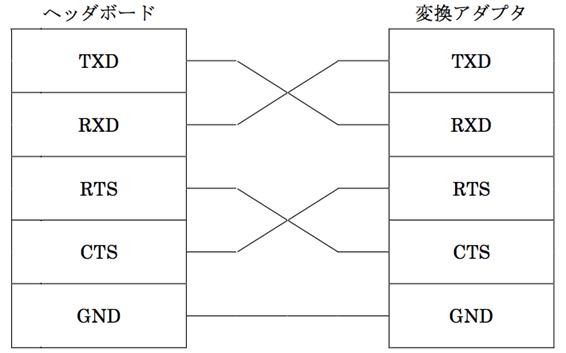
変換アダプタが2つあれば相互にクロス接続させて動作確認ができますが、2つも持っている方は稀でしょうから、マイコンボードに接続して動作確認します。後述のサンプルプログラムではマイコンボードでシリアルポートを使用しますので、その際に正常に動作するかを確認しましょう。
Previous: 2.3.2.3. シリアルケーブルの接続 |
Up: 2.3.2.3. シリアルケーブルの接続 |
Next: 2.3.2.3.2. STM32-P103/CQ-STARMBB |